Excel删除重复项与给它们标记颜色,查找筛选两列或整行都相同的重复数据, 在Excel中,如果要对重复项(重复数据)进行着色,可以使用条件格式;如果您想删除重复数据,
您可以使用Excel删除重复项和高级筛选。如果您想要查找(筛选)两个或更多具有相同数据的列和一个具有相同数据的行,则需要使用公式。
Excel的删除重复项功能只能删除一列重复项和整行重复项。要查找两列或多列甚至一行相同的数据,需要通过组合几个函数来实现,例如IF Sum Value函数。
1.Excel重复项的颜色(1)通过突出显示单元格规则进行标记。
1.点击列号A,选择第一列,选择“开始”选项卡,点击“条件格式”,依次选择弹出菜单中高亮显示的单元格规则重复值,打开“重复值”窗口,点击“确定”,A列中的所有重复值都将以浅红色填充的暗红色文本进行标记,操作过程步骤,
如图1所示:
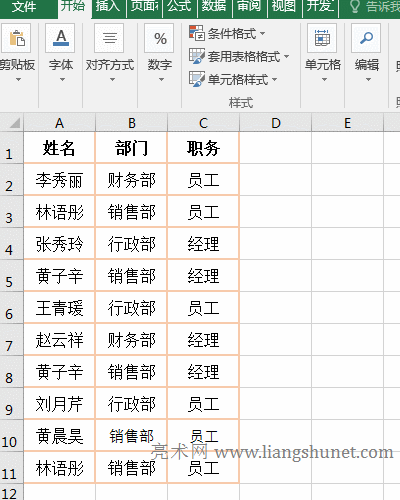
图1
2.如果您想用另一种颜色填充它,请单击“重复值”窗口右侧的下拉列表框并选择一种颜色;如果没有符合要求的颜色,请选择最终的自定义格式,打开“单元格格式”窗口,选择“填充”选项卡,然后选择一种颜色。
提示:打开复制值窗口,或使用快捷键Alt H L H D .按Alt并分别按H、L、H和D一次。
(2)仅对唯一值和重复值标记格式。
1.点击列号A,选择列A,当前选项卡为“开始”,点击“条件格式”,在弹出菜单中选择“新建规则”,打开“新建格式规则”窗口,对唯一值和重复值选择“仅格式”,对所有格式选择“重复”,点击“格式”。
打开“单元格格式”窗口,选择“填充”选项卡,选择一种颜色(如绿色),然后单击“确定”两次,则A列中的所有重复项将被标记为绿色;操作过程如图2所示:
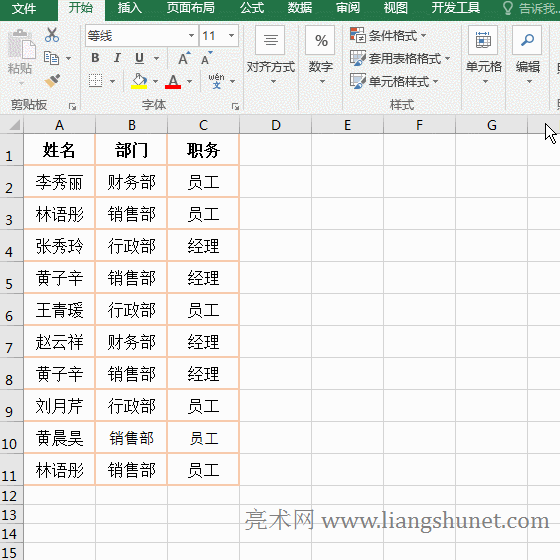
图2
2.您也可以使用快捷键Alt H L N打开“新建格式规则”窗口。按键方法是:按住Alt,依次按H、L、N各一次。
提示:这种标记方法只能标记一列中的重复数据,而不能标记一行中的重复数据。
(3)去除标记颜色的方法
1.选择A列,以当前选项卡为起点,单击“条件格式”,然后在弹出菜单中选择“清除规则”以清除A列中的所有颜色标记,如图3所示:
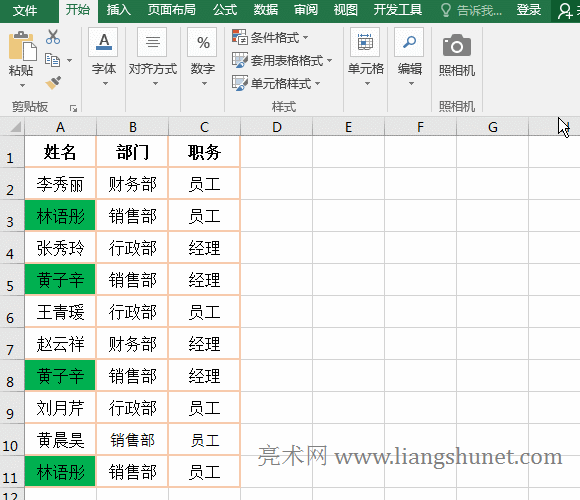
图3
2.您也可以通过直接按快捷键Alt H L C S来清除所选单元格的标记颜色。按Alt并分别按H、L、C和S。如果您想清除整个表格的颜色标记,
你可以按快捷键Alt H L C E,方法同上。
二、Excel删除重复项并合并重复数据(1)通过删除重复项来删除。
1.删除一行中的重复项。选择表格中的一个单元格,选择“数据”选项卡,单击“删除重复项”以打开“删除重复项”窗口,其中列出了三个字段。选中表示该字段包含在重复项中,并且表中的所有字段都保持选中状态以删除重复行。单击确定。
弹出一个提示删除两个重复项的小窗口,单击“确定”删除两个重复行(第8行和第11行)。操作流程步骤如图4所示:
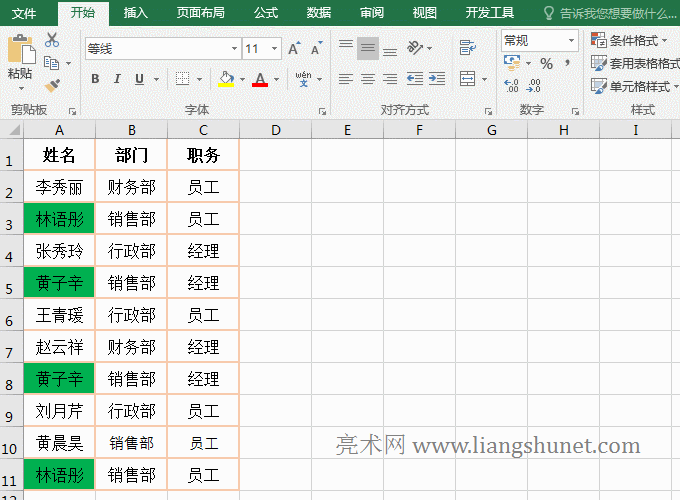
图4
2.仅删除一列重复项。单击列号A选择列A,按住Alt,依次按A和M打开删除重复项的警告窗口,选择按当前选择的区域排序,单击删除重复项打开删除重复项的窗口,单击确定。
在提示已删除重复项的弹出窗口中单击“确定”,则只会删除A列中的重复项,而不会删除A列对应的其他列中的数据;操作流程步骤如图5所示:

图5
提示:如果您选择扩展选定区域,您将删除一行中的重复项,这与图4中的操作等效。
3.计算两列中的重复项并删除一行中的重复项。选择表格中的一个单元格,按住Alt键,分别按A和M键一次,打开删除重复项窗口,单击名称将其取消选中,仅选中部门和职务,然后单击确定。
弹出四个删除重复项的小提示窗口,点击“确定”删除B列和C列的重复项,分别是第3行和第8行以及第6行和第9行;操作流程步骤如图6所示:

图6
提示:如果同时选中两个以上的字段,则只有选中的字段是相同的,并且会删除一行而不是仅删除选定的字段。
(2)删除高级筛选。
1.单击列号A以选择列A,并通过按住左键将其拖动到列C。选择表格,选择“数据”选项卡,单击排序和筛选右上角的“高级”以打开高级筛选窗口,单击“选择非重复记录”将其选中,然后单击“确定”。
重复项(重复行)被删除;操作流程步骤如图7所示:
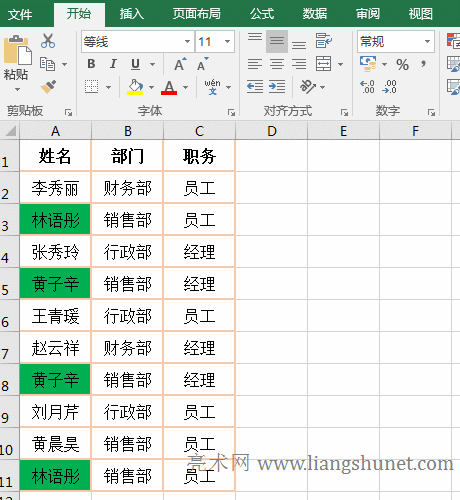
图7
2.打开高级过滤器窗口时,您也可以按快捷键Alt A Q。按键方法是:按住Alt,依次按A和Q各一次。
第三,Excel使用公式查找重复项(过滤相同的数据)(1)仅在一列中查找重复项。
1.如果要找出A列中是否有重复的雇员姓名,请双击D2,单击网格,将公式=IF(COUNTIF(A $ 2:A $ 11,A2)1,repeat,)复制到D2,按Enter键,然后返回空白;选择D2,
将鼠标移动到D2右下角的单元格填充柄。鼠标变成黑色加号后,双击左键以标记剩余的行是否重复。操作流程步骤如图8所示:
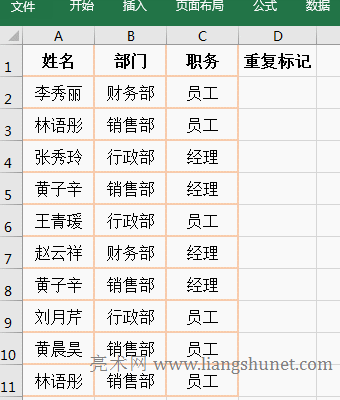
图8
2、公式=IF(COUNTIF(A $ 2:A $ 11,A2)1,重复,)说明:
a和A2表示列和行都是相对引用。向下拖动时,A2会自动变为A3、A4、当你把它拖到右边时,A2会自动变成C2 B2。
b和A$2表示对列相对引用和行的绝对引用。向下拖动时,A2不会变成A3、A4、但是当你把它拖到右边时,A2会自动变成C2的B2;11美元和2美元是一样的。
A$2:A$11的作用是确保无论如何向下拖动它,都将其计入A2:A11。
c、If COUNTIF(A $ 2:A $ 11,A2)1是If,当公式为D2时,计算A2到A11中A2的个数;当公式为D3时,
它变成COUNTIF(A $ 2:A $ 11,A3)1,即计算A2到A11中A3的个数,以此类推。
d、因为COUNTIF(A $ 2:A $ 11,A2)的统计结果为1,11不成立,所以返回IF的第三个参数,即空参数。COUNTIF(A $ 2:A $ 11,A3)的统计结果是2,
21成立,所以返回If的第二个参数,即返回重复。
提示:如果要对两列或更多列中的重复项进行计数,则不能编写公式=If(Countifs(a $ 2:a $ 11,A2,b $ 2:b $ 11)1,duplicates,),因为这是为了对每列中的重复项进行计数。
不是首先计算A列中的重复项,然后计算B列中对应于重复项的值.
(2)同时查找相同两列或相同整行的重复项(对应行的两列或相同整行为重复项)
1、先查找两列同时相同的重复项,例如:A3 与A11 重复且B3 与B11 重复。双击D2 单元格,
把公式=IF(SUM(--(A$2:A$11B$2:B$11=A2B2))1,重复,) 复制到D2,按Ctrl + Shift + 回车,返回空,双击D2 的单元格填充柄,
返回剩余行的重复标记结果;操作过程步骤,如图9所示:
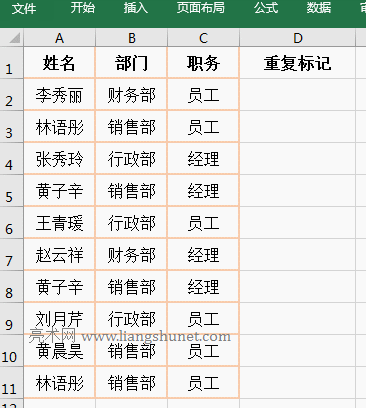
图9
2、公式=IF(SUM(--(A$2:A$11B$2:B$11=A2B2))1,重复,)说明:
A、公式为数组公式,所以要按Ctrl + Shift + 回车。
B、A$2:A$11 以数组形式返回A2:A11 中的值,B$2:B$11 以数组形式返回B2:B11 中的值。
A$2:A$11B$2:B$11 把A2:A11 返回的值与B2:B11 返回的值连接起来,例如第一次返回A2 和B2,A2B2 为李秀丽财务部,
第二次返回A3 和B3,A3B3 为林语彤销售部,其它的以此类推,最后返回一个A 列与B 列对应行合并的数组。
C、则A$2:A$11B$2:B$11=A2B2 变为{李秀丽财务部;林语彤销售部;黄子辛销售部;王青瑗行政部;赵云祥财务部;黄子辛销售部;刘月芹行政部;黄晨昊销售部;林语彤销售部}=A2B2,
接着,第一次取数组的第一个元素李秀丽财务部与A2B2(即李秀丽财务部)比较,由于它们相等,因此返回True;第二次取数组的第二个元素林语彤销售部与A2B2,由于不相等,
因此返回False,其它的以此类推,最后返回{TRUE;FALSE;FALSE;FALSE;FALSE;FALSE;FALSE;FALSE;FALSE;FALSE}。
D、则SUM(--(A$2:A$11B$2:B$11=A2B2)) 变为SUM(--({TRUE;FALSE;FALSE;FALSE;FALSE;FALSE;FALSE;FALSE;FALSE;FALSE})),
E、则公式变为=IF(11,重复,),11 为If 的条件,由于它不成立,所以返回If 的第三个参数(即空)。
3、查找整行都重复的重复项。只需把每列用 连接起来即可实现,公式可以这样写:=IF(SUM(--(A$2:A$11B$2:B$11C$2:C$11=A2B2C2))1,重复,)。
4、把上面的公式改=SUM(--($A$1:$A$11$B$1:$B$11$C$1:$C$11=A1B1C1))1,可以用颜色标记一行都重复的项,操作过程步骤,如图10所示:

图10
操作过程步骤说明:单击列号A 选中A 列,并拖到C 列,选中表格,按住Alt,依次按一次H、L 和N,打开新建格式规则窗口,选择使用公式确定要设置格式的单元格,
把公式=SUM(--($A$1:$A$11$B$1:$B$11$C$1:$C$11=A1B1C1))1 复制到为符合此公式的值设置格式下的输入框中,单击格式,打开设置单元格格式窗口,选择填充选项卡,
选择绿色,单击两次确定,则A 列的重复项用绿色标记,双击B8,输入0,A8 和A5 的标记颜色被去掉,说明只有一行中的所有字段相同才标记绿色。
提示:由于公式合并了每列对应行的数据,虽然只标记了A 列的重复数据,但所标记的都是一行都重复的。
(三)重复项第一项标记1,第二项后标记大于1
1、同样以查找两列和整行同时相同的数据为例。双击D2 单元格,把公式=SUM(--($A$2:A2$B$2:B2=A2B2)) 复制到D2,按回车,返回1,双击D2 的单元格填充柄,
则返回剩余行的统计结果,数值大于1 的为重复项;操作过程步骤,如图11所示:
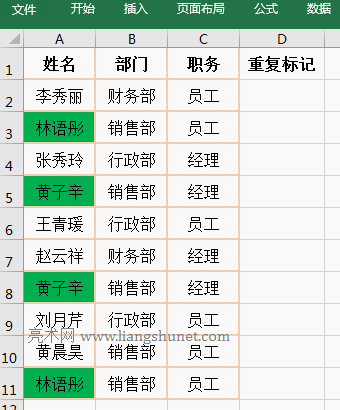
图11
2、公式=SUM(--(A$2:A2B$2:B2=A2B2))说明:
A、A$2:A2 用于统计到当前行,当公式在D2 时,A$2:A2 返回A2,B$2:B2 返回B2,A$2:A2B$2:B2=A2B2 变为A2B2=A2B2,等式成立,返回True,
则公式变为=SUM(--(TRUE)),进一步计算变为=SUM(1),因此结果返回1。-- 的作用上面已经介绍。
B、当公式在D3 时,公式变为=SUM(--(A$2:A3B$2:B3=A3B3)),与上面(二)查找两列或整行同时相同的重复项的公式是一个意思。
Excel删除重复项与给它们标记颜色,查找筛选两列或整行都相同的重复数据,以上就是本文为您收集整理的Excel删除重复项与给它们标记颜色,查找筛选两列或整行都相同的重复数据最新内容,希望能帮到您!更多相关内容欢迎关注。








